วิธีติดตามการบันทึก WooCommerce (และทำไมคุณควร)
เผยแพร่แล้ว: 2022-07-08หากคุณยังไม่ได้ตั้งค่าการบันทึก WooCommerce ตอนนี้เป็นเวลาที่ต้องทำ การติดตามข้อผิดพลาดจะมีประโยชน์มากหากมีสิ่งผิดปกติในร้านค้าของคุณ ในขณะที่การติดตามกิจกรรมทั่วไปสามารถให้แนวคิดที่ดีเกี่ยวกับการเปลี่ยนแปลงที่เกิดขึ้นกับการตั้งค่า WooCommerce โดยผู้ใช้รายอื่น
และหากร้านค้าของคุณพังหรือมีการเปลี่ยนแปลงแปลกๆ เกิดขึ้นโดยไม่มีแหล่งที่มาที่ชัดเจน บันทึกเหล่านี้มีความสำคัญในการแก้ไขปัญหา
อยากรู้ว่าเกิดอะไรขึ้นในเบื้องหลังของ WooCommerce? มาตั้งค่าการเข้าสู่ระบบใน WooCommerce กันเถอะ เพื่อให้คุณรู้ว่าเกิดอะไรขึ้นในแบ็กเอนด์ของคุณตลอดเวลา
การบันทึก WooCommerce คืออะไร?
การบันทึกและการดีบักเป็นส่วนสำคัญของการรันเว็บไซต์ เมื่อคุณใช้เครื่องมือเช่น WordPress หรือ WooCommerce มันจะติดตามกิจกรรมต่างๆ ที่เกิดขึ้นบนไซต์ของคุณในเบื้องหลัง
เหตุการณ์เหล่านี้ถูกรวบรวมเป็นไฟล์บันทึกเพื่อให้ดูได้ง่าย ปกติแล้วคุณไม่จำเป็นต้องคอยดูบันทึกกิจกรรม แต่เมื่อไซต์ของคุณเริ่มทำงานหรือการตั้งค่าที่ดูเหมือนจะเปลี่ยนแปลงไปเอง การเข้าถึงบันทึกเหล่านี้จะมีประโยชน์มาก
แต่บันทึกเหล่านี้อาจสร้างความสับสน ทำให้เข้าใจผิด หรือกังวลโดยไม่จำเป็นสำหรับผู้เริ่มต้นที่ไม่ทราบวิธีการดีบัก เครื่องมือเหล่านี้จำนวนมากจึงปิดโดยค่าเริ่มต้น
ตัวอย่างเช่น WordPress มีการดีบักในตัว คุณเพียงแค่ต้องเปิดโหมดแก้ไขข้อบกพร่องเพื่อเริ่มการบันทึก
WooCommerce ทำงานเหมือนกันมาก หากไม่มีปลั๊กอิน จะสามารถติดตามข้อผิดพลาดบางประเภทและบันทึกได้ ในกรณีที่คุณต้องการดีบักหน้าร้านที่เสียหายหรือพฤติกรรมไซต์ที่ผิดปกติ สิ่งเหล่านี้สามารถพบได้ในไฟล์ของไซต์ของคุณหรือผ่านแดชบอร์ดของคุณ
บันทึกกิจกรรม WooCommerce
การบันทึกกิจกรรมเป็นคุณลักษณะที่แม้ว่าจะไม่ได้สร้างไว้ใน WooCommerce ตามค่าเริ่มต้น แต่ก็มีความสำคัญมาก บันทึกเหล่านี้จะติดตามการเปลี่ยนแปลงการตั้งค่าและใครเป็นผู้รับผิดชอบ
บันทึกกิจกรรมของ WooCommerce สามารถติดตามการอัปเดตที่ทำกับคำสั่งซื้อที่มีอยู่ คำอธิบายผลิตภัณฑ์ ปริมาณสต็อค ราคา รหัสคูปอง การตั้งค่าร้านค้า และโดยพื้นฐานแล้วคุณสมบัติอื่น ๆ ที่ WooCommerce มีให้
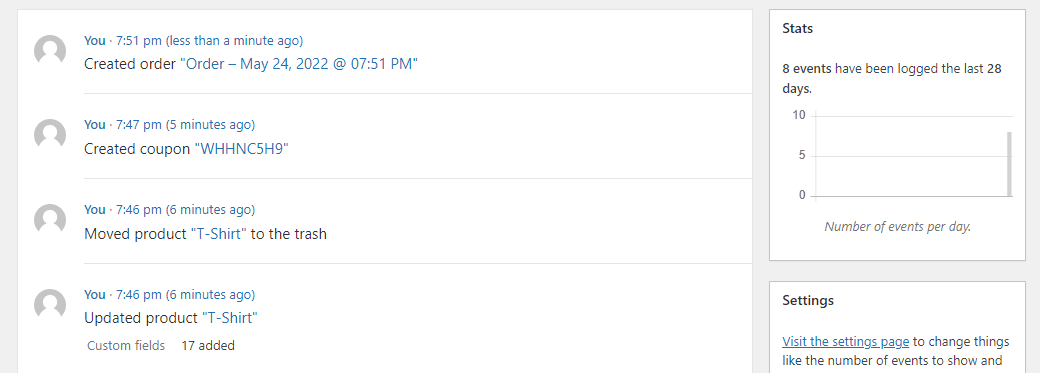
นอกจากนี้ยังจะบอกคุณว่าผู้ใช้รายใดทำการเปลี่ยนแปลงนี้และเมื่อใด คุณอาจได้รับการแจ้งเตือนเมื่อมีการเปลี่ยนแปลงที่ละเอียดอ่อนบางอย่างเช่นกัน
นี่เป็นสิ่งสำคัญหากเว็บไซต์ของคุณมีผู้จัดการร้านค้าหลายคน หากมีใครเปลี่ยนการตั้งค่าที่ไม่ควรเปลี่ยน ก็อาจทำให้เกิดความสับสนได้ แต่ด้วยบันทึกกิจกรรม คุณจะรู้ได้ทันทีว่าใครเป็นคนเปลี่ยน
แต่ถึงแม้คุณจะเปิดร้านด้วยตัวเอง ก็ยังเป็นคุณลักษณะที่สำคัญ ในบางครั้ง คุณสามารถเปลี่ยนบางสิ่งโดยไม่มีความหมาย และบันทึกกิจกรรมจะช่วยให้คุณค้นหาปัญหาและย้อนกลับได้ หรือหากคุณถูกแฮ็ก คุณจะสามารถระบุพฤติกรรมที่น่าสงสัยได้อย่างรวดเร็ว
WooCommerce ไม่ได้รวมการบันทึกกิจกรรมตามค่าเริ่มต้น ดังนั้น คุณจะต้องติดตั้งปลั๊กอินเพื่อเปิดใช้งานคุณลักษณะนี้
บันทึกข้อผิดพลาดของ WooCommerce
ไม่เหมือนกับการบันทึกกิจกรรม WooCommerce มีการบันทึกข้อผิดพลาดในตัว ติดตามข้อผิดพลาดสองประเภท: ข้อผิดพลาดร้ายแรงและข้อผิดพลาด PHP ทั่วไป
ข้อผิดพลาดร้ายแรงเป็นข้อผิดพลาดประเภทร้ายแรงที่เกิดจากรหัสผิดพลาด ซึ่งส่งผลให้การดำเนินการล้มเหลว WooCommerce อาจเรียกใช้ฟังก์ชันที่ไม่มีอยู่ ติดอยู่กับโค้ดที่ไม่มีที่สิ้นสุด หรือพยายามทำสิ่งที่เซิร์ฟเวอร์ของคุณไม่อนุญาต
บางครั้งข้อผิดพลาดร้ายแรงอาจไม่มีผลที่เห็นได้ชัดเจน แต่บางครั้งอาจทำลายร้านค้าของคุณบางส่วน หรือแม้แต่ทำให้ทั้งไซต์ของคุณหยุดโหลด
ข้อผิดพลาด PHP ทั่วไปอาจมีความเกี่ยวข้องน้อยกว่ามาก WordPress นั้นสร้างขึ้นบน PHP เช่นเดียวกับปลั๊กอินเช่น WooCommerce ข้อผิดพลาดเกิดขึ้นอย่างต่อเนื่องบนเว็บไซต์ มักเกิดจากไวยากรณ์การเข้ารหัสที่ไม่ถูกต้องหรือข้อขัดแย้งเล็กน้อย บางครั้งอาจทำให้เกิดปัญหาที่เห็นได้ชัดเจน และในบางครั้งคุณจะไม่สังเกตเห็นเลย
แต่ควรจับตาดูข้อผิดพลาดในไซต์ของคุณ โดยเฉพาะอย่างยิ่งข้อผิดพลาดร้ายแรง พวกเขาสามารถระบุปัญหาที่ต้องแก้ไขทันที
ทำไมคุณควรตรวจสอบบันทึก WooCommerce ของคุณ
การละเว้นบันทึกของคุณอาจเป็นความผิดพลาดครั้งใหญ่ แม้ว่าจะใช้เวลาตั้งค่าเล็กน้อย แต่ก็ยังคุ้มค่าที่จะสละเวลาเพื่อให้แน่ใจว่าร้านค้า WooCommerce ของคุณกำลังตรวจสอบกิจกรรมและข้อผิดพลาด
แม้ว่าจะไม่ได้รับผลกระทบส่วนใหญ่ แต่เมื่อบางอย่างในเว็บไซต์ของคุณแตกหรือการเปลี่ยนแปลงที่ไม่ได้อธิบายเริ่มเกิดขึ้น มันจะกลายเป็นเครื่องช่วยชีวิต บันทึกช่วยให้คุณทราบว่าเกิดอะไรขึ้น เมื่อใด และที่ไหน คุณจึงสามารถระบุปัญหาและย้อนกลับการเปลี่ยนแปลงได้อย่างง่ายดาย
และหากคุณจับตาดูบันทึกของคุณอย่างใกล้ชิด ตรวจสอบบันทึกบ่อยๆ หรือตั้งค่าการแจ้งเตือนอัตโนมัติ บันทึกเหล่านี้จะช่วยให้คุณตรวจพบปัญหาก่อนที่จะควบคุมไม่ได้
ข้อผิดพลาดอาจเกิดขึ้นได้ทุกเมื่อ ทำให้ร้านค้าของคุณใช้งานไม่ได้ หรือบางคนอาจเปลี่ยนการตั้งค่าที่รบกวนสิ่งที่สำคัญ เช่น ราคาผลิตภัณฑ์หรือหน้าที่ชำระเงิน คุณอาจไม่สังเกตเห็นปัญหานี้จนกว่าคุณจะสูญเสียรายได้เป็นสัปดาห์หรือเป็นเดือน
แต่ถ้าคุณตรวจสอบบันทึก คุณจะตระหนักได้ก่อนที่จะเกิดความเสียหายขึ้น คุณจะทราบได้ทันทีเมื่อข้อผิดพลาดร้ายแรงปิดการใช้งานเว็บไซต์ของคุณ การตั้งค่ามีการเปลี่ยนแปลง และสินค้าหรือคำสั่งซื้อได้รับการอัปเดต
และหากร้านค้าของคุณเคยถูกแฮ็กและทำให้เสียโฉม จะเห็นได้ทันทีด้วยสตริงราคาที่มีการเปลี่ยนแปลงอย่างมาก อัปเดตคำอธิบาย และลบผลิตภัณฑ์ทั้งหมด
สุดท้าย การบันทึกสามารถช่วยให้คุณยังคงปฏิบัติตาม GDPR ได้ในบางสถานการณ์ ปลั๊กอินบันทึกกิจกรรมส่วนใหญ่ควรมีวิธีที่จะให้ข้อมูลที่เก็บรวบรวมแก่ผู้ใช้ ซึ่ง GDPR กำหนดไว้ WooCommerce ยังมีคุณสมบัติ GDPR ในตัวอีกด้วย
วิธีการติดตามการบันทึกกิจกรรม WooCommerce
การบันทึกกิจกรรมไม่ได้มาพร้อมกับปลั๊กอิน ดังนั้น คุณจะต้องมีส่วนขยาย WooCommerce ทั้งสามนี้มีข้อดีและข้อเสียของตัวเอง ดังนั้นนี่คือภาพรวมคร่าวๆ เกี่ยวกับวิธีการทำงานของแต่ละรายการ
คุณสามารถติดตั้งปลั๊กอินใดก็ได้โดยไปที่ ปลั๊กอิน > เพิ่มใหม่ แล้วค้นหาชื่อหรือดาวน์โหลดปลั๊กอินเหล่านี้ผ่านลิงก์และอัปโหลดไฟล์โดยใช้ปุ่ม อัปโหลดปลั๊กอิน
1. บันทึกกิจกรรม
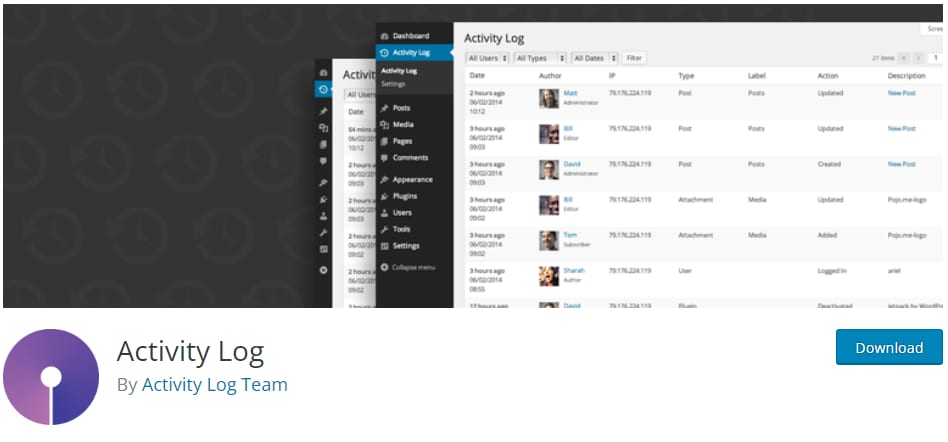
ปลั๊กอินบันทึกกิจกรรมที่มีชื่อเหมาะสม ออกแบบมาเพื่อตรวจสอบกิจกรรมหลักของ WordPress รวมถึงปลั๊กอินหลายตัวรวมถึง WooCommerce มันได้รับการปรับให้เหมาะสมและใช้ตารางฐานข้อมูลของตัวเอง ดังนั้นคุณจะไม่สังเกตเห็นการชะลอตัวใดๆ
คุณจะพบเมนู บันทึกกิจกรรม ใหม่ใกล้กับด้านบนของแดชบอร์ดเมื่อคุณติดตั้ง คุณจะเห็นเมนูง่ายๆ ตรงประเด็น ซึ่งแสดงรายการกิจกรรมล่าสุดทั้งหมด สิ่งที่ผู้ใช้ (และ IP เบื้องหลัง) รับผิดชอบ และบริบทเพิ่มเติมใดๆ
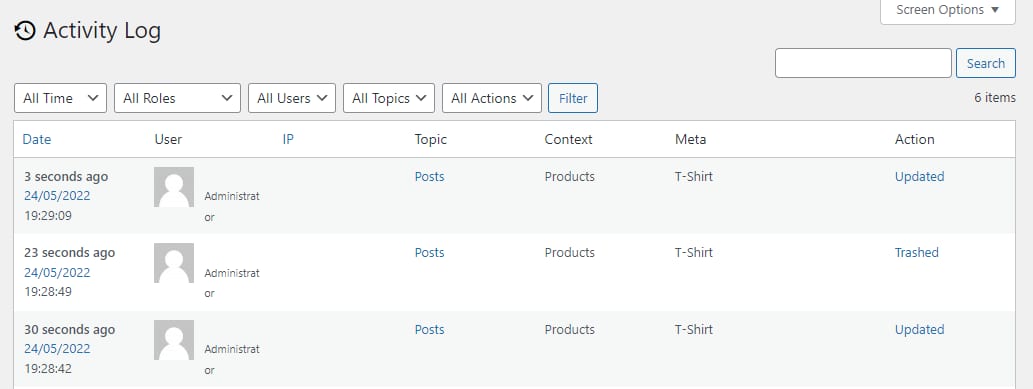
ข้อเสียเพียงอย่างเดียวคือมันไม่ได้แสดงให้คุณเห็นอย่างชัดเจนถึงสิ่งที่เปลี่ยนแปลงในหลาย ๆ กรณี มีเพียงการเปลี่ยนแปลงที่เกิดขึ้นเท่านั้น
คุณยังสามารถกำหนดการตั้งค่าเพื่อเก็บบันทึกเป็นระยะเวลานานขึ้นหรือสั้นลง หรือลบออกจากฐานข้อมูลของคุณหากบันทึกเหล่านั้นใช้พื้นที่มากเกินไป
โดยรวมแล้ว นี่เป็นตัวเลือกที่ดีสำหรับปลั๊กอินการบันทึก หากคุณต้องการภาพรวมทั่วไปของสิ่งที่เกิดขึ้นในร้านค้าของคุณ ไม่มีคุณสมบัติเพย์วอลล์ สิ่งที่คุณเห็นคือสิ่งที่คุณได้รับ.

2. บันทึกกิจกรรม WP + บันทึกกิจกรรม WP สำหรับ WooCommerce
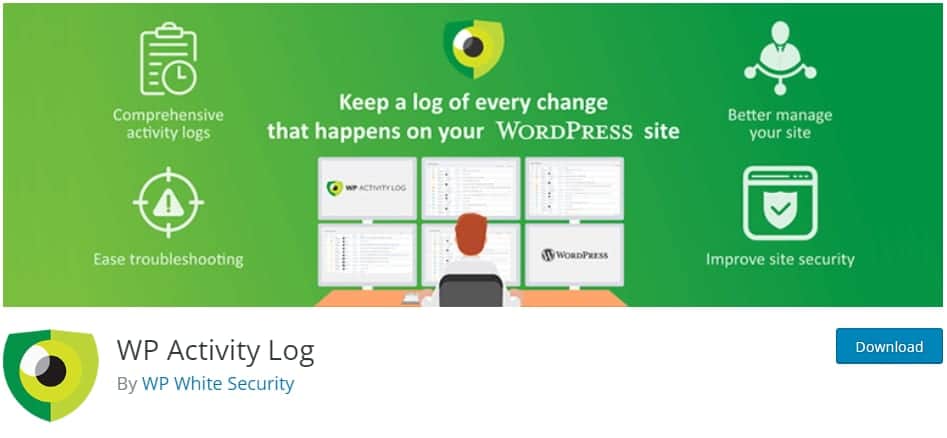
บันทึกกิจกรรม WP มีประโยชน์สำหรับการตรวจสอบรายละเอียดการเปลี่ยนแปลงที่เกิดขึ้นบนเว็บไซต์ของคุณ และยังมีส่วนขยาย WooCommerce ที่ให้ข้อมูลเชิงลึกมากยิ่งขึ้น แม้ว่าคุณลักษณะบางอย่าง (การแจ้งเตือนทางอีเมล การค้นหาบันทึก รายงานที่คอมไพล์ และอื่นๆ) เป็นแบบพรีเมียมเท่านั้น ผู้ใช้ฟรีจะสามารถเข้าถึงตัวเลือกต่างๆ ได้
หลังจากติดตั้งแล้ว ให้ดูที่เมนู บันทึกกิจกรรม WP ใหม่บนแดชบอร์ดของคุณ ใช้ตัว แสดงบันทึก เพื่อดูเหตุการณ์ที่บันทึกไว้ ปรับแต่ง การตั้งค่า เพื่อการควบคุมแบบละเอียด และใช้เมนู เปิด/ปิดกิจกรรม เพื่อบันทึกเหตุการณ์ที่คุณต้องการ ใต้เมนูหมวดหมู่ในหน้านี้ ให้เลือก WooCommerce เพื่อจำกัดรายการให้แคบลงเหลือเพียงเหตุการณ์ในการจัดเก็บ
บันทึกมีรายละเอียดมาก ซึ่งจะบอกคุณอย่างชัดเจนถึงสิ่งที่เปลี่ยนแปลงไปพร้อมกับข้อมูลปกติ เช่น ผู้ใช้และ IP
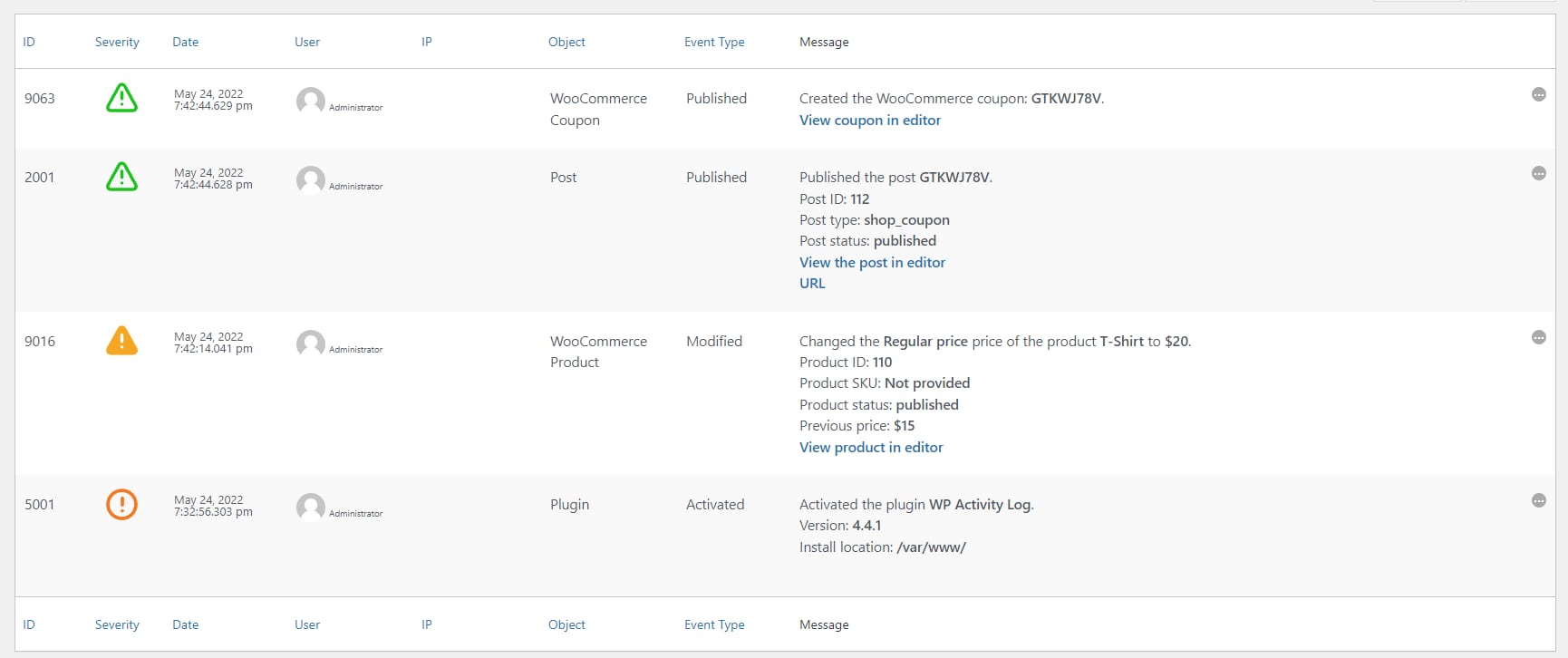
นี่เป็นปลั๊กอินที่ซับซ้อนมากซึ่งมีการตั้งค่าและคุณสมบัติมากมาย ดังนั้นหากคุณต้องการควบคุมบันทึกและข้อมูลทั้งหมดเกี่ยวกับสิ่งที่เปลี่ยนแปลงไปมากกว่านี้ นี่คือสิ่งที่คุณต้องการ
3. ประวัติอย่างง่าย
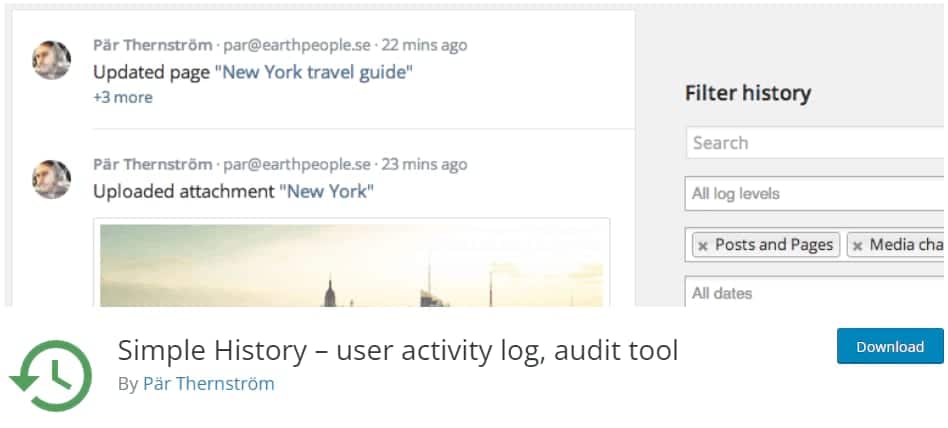
บางครั้ง ความเรียบง่ายเป็นวิธีที่ดีที่สุดในการจัดการเว็บไซต์ หากคุณต้องการเครื่องมือบันทึกกิจกรรมโดยไม่ต้องยุ่งยากใดๆ Simple History เป็นตัวเลือกที่ดี ทำงานร่วมกับ WooCommerce และส่วนที่เหลือของเว็บไซต์ของคุณเพื่อให้แนวคิดพื้นฐานเกี่ยวกับการเปลี่ยนแปลงใดๆ ที่กำลังดำเนินการอยู่
คุณสามารถค้นหาหน้าบันทึกของคุณได้ใน แดชบอร์ด > ประวัติอย่างง่าย และหน้าการตั้งค่าของคุณใน การตั้งค่า > ประวัติอย่างง่าย บันทึกจะถูกเก็บไว้เป็นเวลา 60 วันและคุณสามารถค้นหาคำสำคัญได้
อินเทอร์เฟซน่าพอใจและสง่างาม ดังนั้นหากความยุ่งเหยิงมักปรากฏในปลั๊กอินการบันทึกรบกวนคุณ คุณอาจสนุกกับ Simple History
วิธีการติดตามการบันทึกข้อผิดพลาดของ WooCommerce
การบันทึกกิจกรรมสามารถเปิดใช้งานได้ด้วยปลั๊กอินธรรมดา แต่ด้วยการบันทึกข้อผิดพลาด คุณอาจจะต้องตั้งค่าเพิ่มเติมบางอย่าง
หากคุณต้องการเห็นเฉพาะข้อผิดพลาดร้ายแรง การเข้าถึงจากแดชบอร์ดก็ง่ายพอ แต่ถ้าคุณต้องการเห็นข้อผิดพลาดทั่วไปของ PHP หรือเพิ่มรายการบันทึกที่กำหนดเอง จะต้องดำเนินการมากกว่านี้ คุณควรทำเช่นนี้หากคุณเป็นผู้ใช้ขั้นสูงและคุ้นเคยกับ PHP เท่านั้น
ก่อนเปลี่ยนไฟล์ที่ละเอียดอ่อนบนเว็บไซต์ของคุณหรือเพิ่มโค้ดใดๆ คุณควรสร้างข้อมูลสำรองไว้เสมอในกรณีที่มีข้อผิดพลาดเกิดขึ้น คุณสามารถสำรองข้อมูลได้อย่างง่ายดายในแดชบอร์ด Kinsta ตรวจสอบวิธีการสำรองฐานข้อมูล WooCommerce ของคุณ
ติดตามการบันทึก WooCommerce
ข้อผิดพลาดร้ายแรงนั้นง่ายต่อการค้นหาใน WooCommerce บันทึกของคุณสามารถพบได้ใน WooCommerce > Status จากนั้นคลิกแท็บ บันทึก ที่ด้านบน
คลิกเมนูแบบเลื่อนลงเพื่อเปิด หากไซต์ของคุณสร้างข้อผิดพลาดร้ายแรง คุณจะพบบันทึกรอคุณอยู่ที่นี่ เลือกและคลิก ดู เพื่อดูว่าเกิดอะไรขึ้น
คุณจะสามารถบอกได้ว่าเกิดข้อผิดพลาดขึ้นเมื่อใดและรหัสบางส่วนที่อาจทำให้เกิดข้อผิดพลาด หากคุณคุ้นเคยกับ PHP สิ่งนี้สามารถชี้แนวทางที่ถูกต้องในการแก้ไขปัญหาได้
หากคุณไม่เห็นบันทึกข้อผิดพลาดร้ายแรงใดๆ ที่นี่ แสดงว่าไซต์ของคุณทำงานได้ดีโดยไม่มีปัญหาใดๆ โปรดกลับมาตรวจสอบเป็นระยะๆ เพื่อให้แน่ใจว่าทุกอย่างยังทำงานได้อย่างราบรื่น และหากร้านค้าของคุณเริ่มมีพฤติกรรมขึ้นมา คุณควรมองหาที่แห่งนี้เป็นอันดับแรก
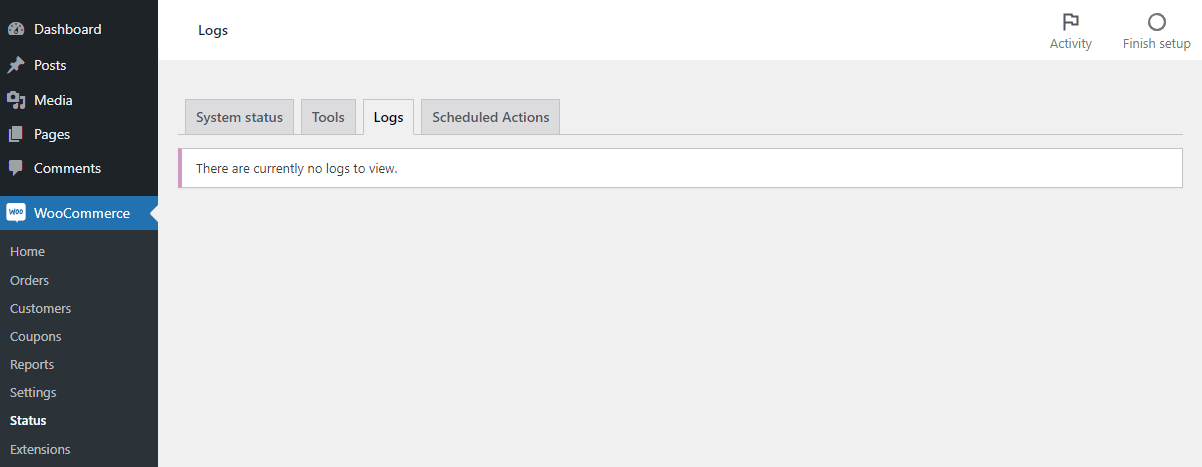
หากคุณต้องการเข้าถึงไฟล์บันทึกโดยตรง คุณสามารถค้นหาได้ในโฟลเดอร์ /wp-content/uploads/wc-logs ของเว็บไซต์ของคุณ คุณสามารถใช้ FTP เพื่อเชื่อมต่อกับไซต์ของคุณและดูบันทึกได้ แม้ว่าการใช้แดชบอร์ดจะสะดวกกว่าก็ตาม
คุณอาจต้องการเข้าถึงบันทึกข้อผิดพลาด PHP โดยรวม เนื่องจากให้ข้อมูลมากกว่าแค่ข้อผิดพลาดร้ายแรงที่ส่งออกไปยัง WooCommerce
ติดตั้งโปรแกรม FTP เช่น FileZilla และรับข้อมูลรับรอง FTP จากโฮสต์ของคุณ ผู้ใช้ Kinsta สามารถค้นหาสิ่งเหล่านี้ได้ใน MyKinsta ภายใต้ Sites > Info
เชื่อมต่อกับไซต์ของคุณและค้นหาไฟล์ error.log ซึ่งอาจอยู่ในตำแหน่งต่างๆ แต่มักจะอยู่ในโฟลเดอร์รูท, public_html หรือโฟลเดอร์ var/log
หากคุณใช้ Kinsta คุณยังสามารถเข้าถึงไฟล์ error.log ใน MyKinsta ภายใต้ Sites > Logs โดยไม่ต้องใช้ FTP
เปิดใช้งานการดีบัก WooCommerce
หากคุณกำลังประสบปัญหาอยู่ คุณอาจต้องการลองเปิดใช้งานโหมดแก้ไขข้อบกพร่อง การดำเนินการนี้จะเริ่มบันทึกข้อผิดพลาดไปยังไฟล์ที่คุณพบบนเซิร์ฟเวอร์ของคุณ
ใช้โปรแกรม FTP เพื่อเข้าถึงเซิร์ฟเวอร์ของคุณและค้นหา wp-config.php ในโฟลเดอร์รูทของเว็บไซต์ของคุณ เพิ่มรหัสต่อไปนี้ (หรือเปลี่ยนค่าที่มีอยู่หากรหัสนี้มีอยู่แล้ว):
กำหนด ('WP_DEBUG', จริง);
กำหนด ('WP_DEBUG_LOG', จริง);
กำหนด ('WP_DEBUG_DISPLAY', เท็จ); 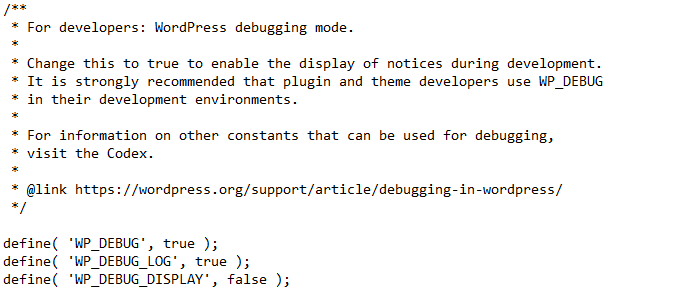
ตอนนี้ คุณจะสามารถค้นหาไฟล์ใหม่ในโฟลเดอร์ wp-content: debug.log
ลองทริกเกอร์ปัญหาอีกครั้ง และตรวจสอบ debug.log เพื่อดูว่ามีอะไรเกิดขึ้นบ้าง ซึ่งจะช่วยนำคุณไปสู่ทิศทางที่ถูกต้องในการแก้ไขข้อผิดพลาด
อย่าลืมปิดการดีบักอีกครั้งเมื่อเสร็จแล้ว เนื่องจากอาจเกิดปัญหาด้านความปลอดภัยได้หากเปิดทิ้งไว้เป็นเวลานาน
เพิ่มรายการบันทึกที่กำหนดเอง
จะทำอย่างไรถ้าคุณต้องการให้ตัวบันทึก WooCommerce ติดตามฟังก์ชั่นที่กำหนดเองและแสดงในแดชบอร์ดของคุณเหมือนกับข้อผิดพลาดร้ายแรง สิ่งนี้เป็นไปได้ทั้งหมด แต่ต้องใช้ความรู้ขั้นสูงเกี่ยวกับ PHP และความสะดวกสบายในการเพิ่มโค้ดในเว็บไซต์ของคุณ
วิธีนี้เหมาะสมหากคุณต้องการติดตามกิจกรรมบางอย่างในร้านค้าของคุณโดยไม่ต้องใช้ปลั๊กอินบันทึกกิจกรรม หรือหากคุณต้องการติดตามข้อผิดพลาดที่ WooCommerce ปกติจะไม่แสดงผล
WooCommerce ใช้ฟังก์ชัน WC_Logger เพื่อจัดการบันทึก ซึ่งคุณสามารถใช้ wc_get_logger ได้ด้วยตัวเอง คุณยังสามารถเขียนบันทึกเหล่านี้โดยตรงไปยังพื้นที่ผู้ดูแลระบบของคุณด้วย WC_Log_Handler_DB
เมื่อคุณเขียนโค้ดที่กำหนดเองแล้ว คุณสามารถแทรกโค้ดลงใน functions.php โดยใช้ FTP หรือ Appearance > Theme File Editor หรือสร้างปลั๊กอินหากคุณใช้โค้ดที่ซับซ้อนจำนวนมาก
หากคุณต้องการเห็นการทำงานจริง ให้ดูตัวอย่างบันทึก WooCommerce ที่กำหนดเอง
สรุป
เป็นความคิดที่ดีที่จะตั้งค่าบันทึกกิจกรรมและติดตามรายงานข้อผิดพลาด โดยเฉพาะอย่างยิ่งเมื่อคุณใช้งานบางอย่างที่ละเอียดอ่อนพอๆ กับร้านค้าออนไลน์
ปัญหาเล็กๆ น้อยๆ อาจทำให้เกิดความเสียหายร้ายแรงต่อรายได้ WooCommerce ของคุณ การบันทึกอย่างถูกต้องสามารถป้องกันปัญหาไม่ให้วนเวียนอยู่เหนือการควบคุม หรือแม้กระทั่งหยุดมันในเส้นทางของมันด้วยความรอบคอบเพียงพอ ยิ่งคุณมีคนดูแลร้านมากเท่าไหร่ การบันทึกก็ยิ่งมีความสำคัญมากขึ้นเท่านั้น แม้ว่าจะช่วยได้มากแม้แต่กับโครงการเดี่ยว
WooCommerce ไม่รองรับการบันทึกกิจกรรมตามค่าเริ่มต้น ดังนั้น คุณจะต้องติดตั้งปลั๊กอิน การบันทึกข้อผิดพลาดมีอยู่ในตัว แต่ถ้าระบบไม่เพียงพอ คุณสามารถเพิ่มบันทึกของคุณเองด้วยโค้ดเล็กๆ น้อยๆ ได้เสมอ
WooCommerce ถูกสร้างขึ้นเพื่อให้สามารถขยายได้ ดังนั้นทุกสิ่งจึงเป็นไปได้ โดยเฉพาะอย่างยิ่งถ้าคุณมี WooCommerce โฮสติ้งที่ทำให้การปรับเปลี่ยนไซต์ของคุณและเข้าถึงบันทึกได้ง่าย
